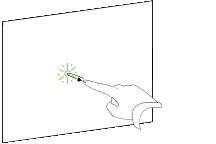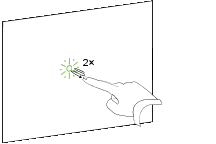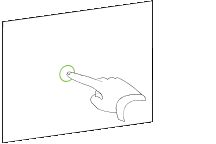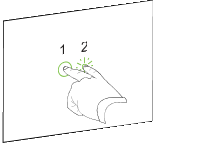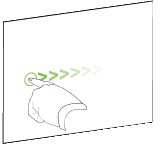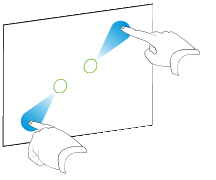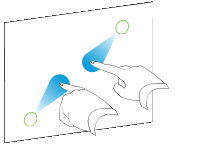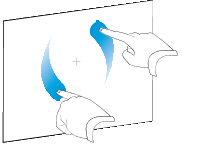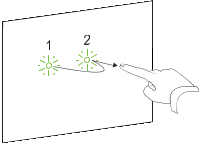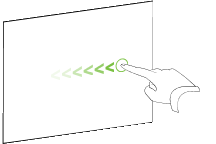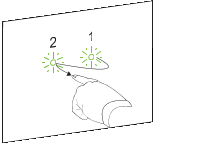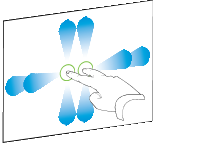Introdução ao quadro interativo SMART Board série M600
Usando seu quadro interativo SMART Board série M600, você pode escrever, desenhar e apagar tinta digital, manipular objetos e procurar conteúdo na tela.
Escrevendo, desenhando e apagando tinta digital
Usando a barra de ferramentas de flutuação (consulte Usando a barra de Ferramentas de flutuação) e a caneta do quadro interativo, você pode escrever ou desenhar com tinta digital.
Para escrever ou desenhar com tinta digital
-
Pressione Caneta  na barra de Ferramentas de Flutuação.
na barra de Ferramentas de Flutuação.
-
Escolha a caneta do quadro interativo.
-
Escreva ou desenhe na tela.
Dica
Não apoie seu cotovelo ou a palma da mão na tela ao escrever.
Para apagar a tinta digital
-
Pressione Apagador  na barra de Ferramentas de Flutuação e selecione um dos tamanhos de apagador disponíveis.
na barra de Ferramentas de Flutuação e selecione um dos tamanhos de apagador disponíveis.
-
Mova o dedo sobre a tinta digital que você deseja apagar.
Manipulando objetos
São considerados objetos os ícones, botões, links e outros componentes de programas que aparecem na tela. Você pode manipular esses objetos usando o quadro interativo conforme descrito abaixo.
Para selecionar ou desmarcar a seleção de um objeto
-
Pressione e solte o objeto rapidamente.
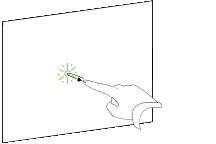
Para clicar duas vezes em um objeto
-
Pressione e solte o objeto rapidamente duas vezes no mesmo lugar.
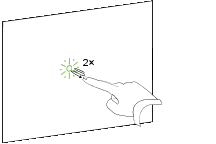
Observação
Este gesto iniciará programas se o sistema operacional estiver configurado para iniciar programas com um clique duplo.
Para clicar com o botão direito em um objeto
-
Pressione e segure o objeto.
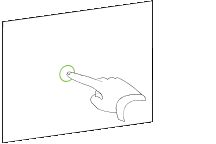
OU
Usando dois dedos da mesma mão, pressione e segure o objeto com o dedo esquerdo; em seguida, pressione a tela uma vez com o dedo direito.
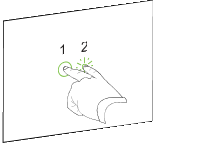
Para mover um objeto
-
Pressione e segure o objeto.
-
Mantendo seu dedo no objeto, mova-o lentamente.
-
Ao atingir a posição na qual você deseja mover o objeto, solte o dedo.
Observação
Se você pressionar e segurar um objeto, e então mover o dedo rapidamente em qualquer direção, o objeto continuará a se mover após você o soltar.
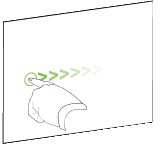
Para redimensionar um objeto
-
Usando um dedo de cada mão, pressione a tela nas extremidades opostas do objeto.
-
Arraste os dedos em direções opostas para ampliar o objeto.
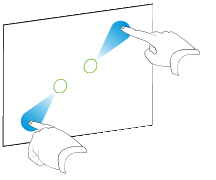
OU
Arraste os dedos um na direção do outro para reduzir o objeto.
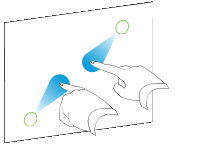
Para girar um objeto
-
Usando um dedo de cada mão, pressione a tela nas extremidades opostas do objeto.
-
Gire os dedos na direção em que deseja girar o objeto.
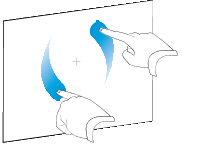
-
Quando atingir o ângulo desejado para o giro do objeto, solte os dedos.
Navegando
Além de manipular objetos, você pode navegar por conteúdo na tela.
Para exibir a próxima página
-
Pressione a tela e pressione rapidamente à direita desse ponto.
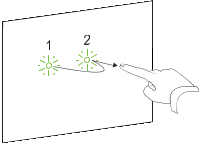
OU
Passe o dedo da direita para a esquerda pela tela.
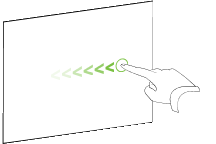
Para exibir a página anterior
-
Pressione a tela e pressione rapidamente à esquerda do ponto.
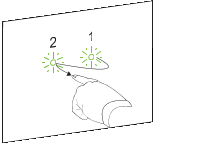
OU
Passe o dedo da esquerda para a direita pela tela.
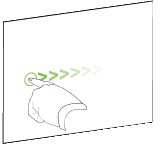
Para ampliar ou reduzir
-
Usando um dedo de cada mão, pressione a tela nas extremidades opostas.
-
Arraste os dedos em direções opostas para ampliar.
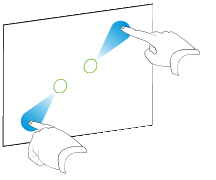
OU
Arraste os dedos um na direção do outro para reduzir.
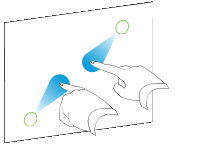
Para efetuar o movimento panorâmico
-
Usando dois dedos da mesma mão, pressione e segure a tela.
-
Mantendo seus dedos na tela, mova para cima, baixo, esquerda ou direita.
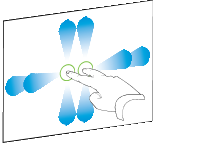
-
Quando você atingir a área que deseja exibir, solte os dedos.
 na barra de Ferramentas de Flutuação.
na barra de Ferramentas de Flutuação. na barra de Ferramentas de Flutuação e selecione um dos tamanhos de apagador disponíveis.
na barra de Ferramentas de Flutuação e selecione um dos tamanhos de apagador disponíveis.